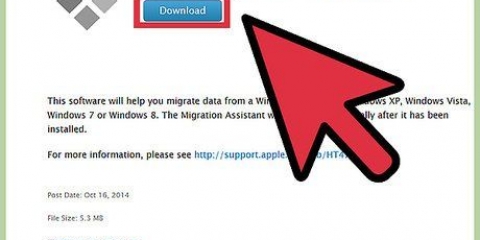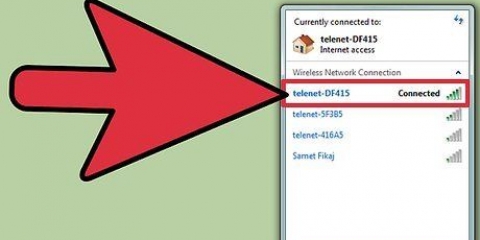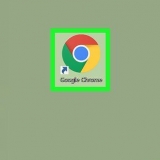flytt deretter Windows-appene med Steam Mover.
flytt deretter Windows-appene med Steam Mover.





Gå til den offisielle nettsiden til Steam Mover. Rull ned og klikk på lenken under "Last ned". Lagre filen i din Nedlastinger-mappe. Åpne Nedlastinger-mappen og høyreklikk på filen du nettopp lastet ned. klikk på Pakk ut alt. klikk på utpakking. Dette oppretter en ny mappe kalt `SteamMover_v0_1` i `Nedlastinger`.









Flytt programmer fra en stasjon til en annen
Innhold
Denne opplæringen viser deg hvordan du flytter en Windows- eller macOS-app til en annen harddisk på samme datamaskin.
Trinn
Metode 1 av 3: Flytt Windows-apper i appinnstillingene
 flytt deretter Windows-appene med Steam Mover.
flytt deretter Windows-appene med Steam Mover.
2. Klikk på Innstillinger
. Dette bør være nederst i menyen.
3. klikk påapper. Dette vil åpne en liste over installerte apper.

5. klikk påBevege seg. En liste over steder vises.
Ikke alle apper vil ha dette alternativet. Hvis du ikke ser denne knappen, kan du ikke bruke denne metoden for den valgte appen.

6. Velg en plassering på den nye stasjonen. Åpne den nye stasjonen og velg deretter en mappe.

1. Opprett et systemgjenopprettingspunkt. Flytting av apper mellom harddisker ved hjelp av en tredjepartsapp som Steam Mover kan forårsake problemer med enkelte apper. Det er avgjørende at du lagrer gjeldende status for appene dine i tilfelle noe går galt. Les om instruksjonsmetoder for å lære hvordan du oppretter et gjenopprettingspunkt før du fortsetter.

2. Last ned Steam Mover. Denne appen ble opprinnelig designet for Steam-spill, men kan også brukes til å flytte de fleste andre apper. Du kan laste den ned som følger:

4. klikk på⋯ under "Steam Apps Common Folder." En liste over steder vises.

5. Velg mappen der appen er installert. Dette er vanligvis "C:Program Files" eller "C:Program Files (x86)."

7. Klikk på appen du vil flytte for å velge den.

8. klikk på⋯ under "Alternativ mappe". Du finner dette alternativet øverst til høyre i vinduet.

10. klikk påOK. Nå som den opprinnelige og nye plasseringsbanen er angitt, kan du flytte appen.

11. Klikk på den blå og hvite pilen. Det er til høyre for filnavnet. Dette vil flytte den valgte appen til den nye plasseringen.
Hvis du har snarveier til appen på skrivebordet, må du kanskje endre banen til filen. For å gjøre dette, høyreklikk på snarveien, klikk Egenskaper, endre "Mål"-banen fra den gamle plasseringen til den for den nye plasseringen, og klikk deretter OK.
Metode 3 av 3: Flytt Mac-apper til en annen stasjon

2. KlikkProgram"s. En liste over programmer på Mac-en din vises.

4. trykk⌘ Kommando+C. Dette vil kopiere den valgte appen.

5. Åpne harddisken du vil flytte appen til. Du bør se navnet i gruppen "Enheter" i venstre kolonne i Finder.

7. Slett appen(e) fra den opprinnelige plasseringen. Nå som appene er flyttet, kan du trygt slette dem fra den opprinnelige stasjonen. For å gjøre dette, gå tilbake til mappen Programmer, høyreklikk på en app og klikk deretter Flytt til søppel.
">"> Artikler om emnet "Flytt programmer fra en stasjon til en annen"
Оцените, пожалуйста статью
Lignende
Populær